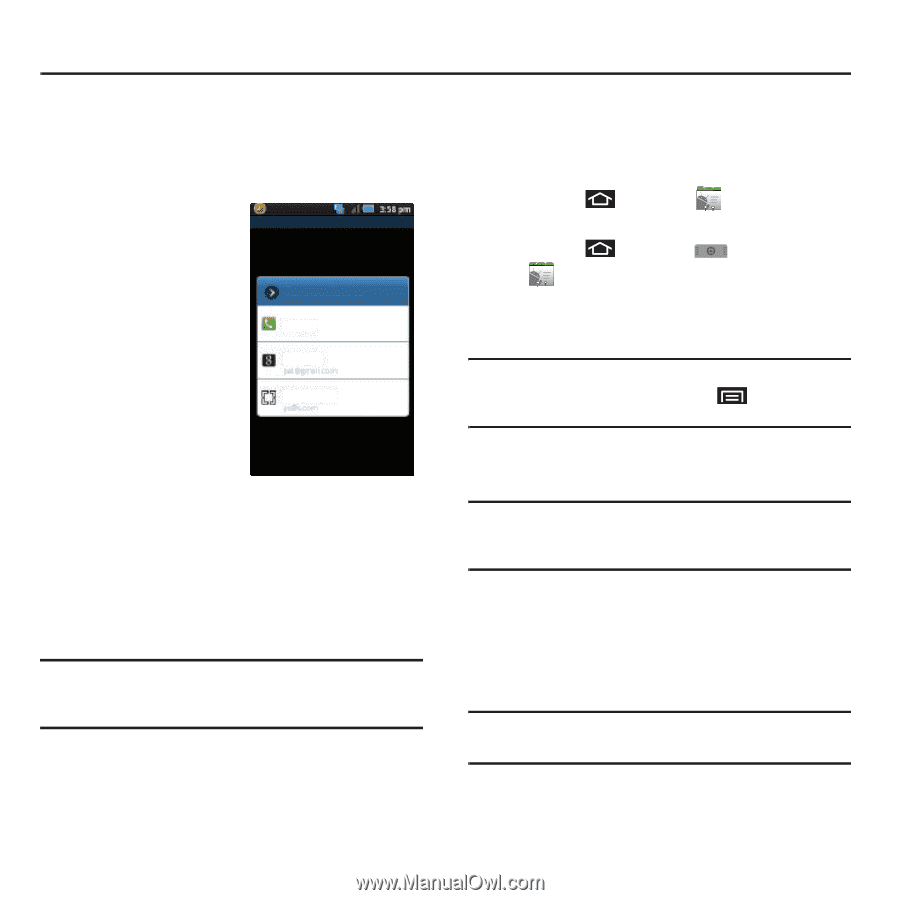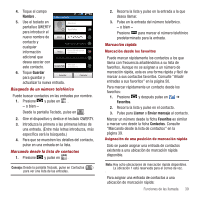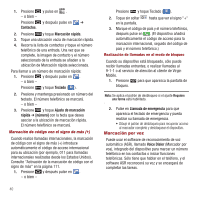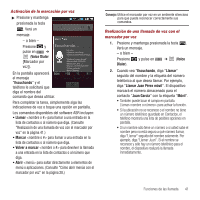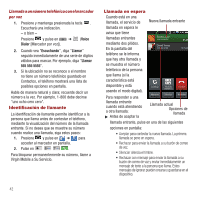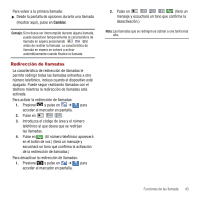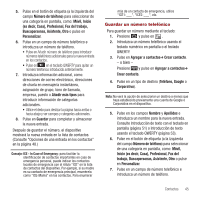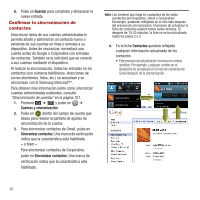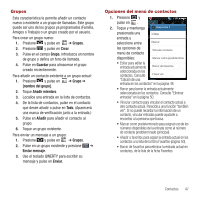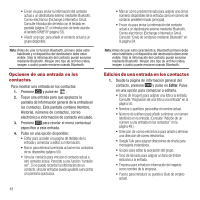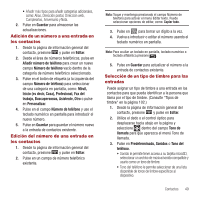Samsung SPH-M910 User Manual (user Manual) (ver.f3) (Spanish) - Page 51
Sección 6: Contactos, Crear una entrada nueva de contactos, Teléfono, Google, Corporativo, Contactos
 |
View all Samsung SPH-M910 manuals
Add to My Manuals
Save this manual to your list of manuals |
Page 51 highlights
Sección 6: Contactos En esta sección se explica cómo usar y administrar la lista de contactos. Puede guardar números telefónicos en la memoria del teléfono. Crear una entrada nueva de contactos Si se han sincronizado cuentas de correo Crear contacto electrónico de Google y corporativas a su dispositivo, éstas estarán Guardar contacto en disponibles en su dispositivo durante la creación de Teléfono nuevas entradas. Estas Google nuevas entradas de contactos pueden asignarse Corporativo o guardarse en cuentas sincronizadas como del teléfono, de Google y corporativas. El dispositivo ordena las entradas de contactos alfabéticamente de manera automática. El nombre de cada entrada puede contener un número ilimitado de caracteres. Puede crear un contacto tipo Teléfono, Google o Corporativo. • Los contactos tipo Teléfono se guardan localmente en el dispositivo. ¡Advertencia!: Si el dispositivo se restablece a sus parámetros de fábrica, los contactos guardados localmente pudieran perderse. • Los contactos Google se comparten con su cuenta de Google existente y también se pueden importar a su dispositivo una vez que haya creado una cuenta de Google Mail. 44 • Los contactos tipo Corporativo (también conocidos como Trabajo o Exchange) son aquellos contactos que tienen como fin ser compartidos con un servidor Exchange Server o desde dentro de Microsoft® Exchange. 1. Presione y pulse en . - o bien - Presione y pulse en ➔ Contactos ( ). 2. Desde la parte superior de la pantalla, pulse en Crear contacto. Consejo: También puede introducir el número telefónico mediante el teclado y presionar ➔ Agregar a contactos. Prosiga con los pasos del 4 al 5. 3. Pulse en un tipo de destino (Teléfono, Google o Corporativo). Nota: No verá la opción de seleccionar un destino a menos que haya establecido previamente una cuenta de Google o Corporativa en el dispositivo. 4. Pulse en los campos Nombre y Apellidos e introduzca un nombre para la nueva entrada. Consulte Introducción de texto con el teclado en pantalla (página 51) o Introducción de texto usando el teclado QWERTY (página 53). Nota: En la fila de texto predictivo, puede acelerar la selección de un nombre pulsando en la palabra.